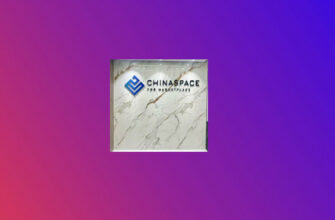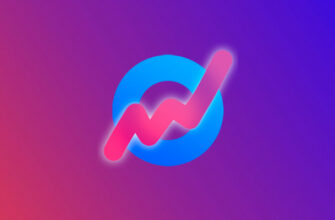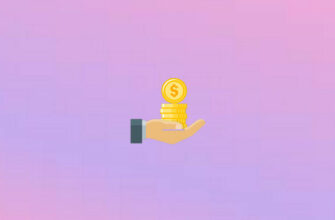Большинству покупателей периодически становится интересно посмотреть, сколько они потратили в Озоне средств. О том, какие возможности предлагает сам сайт и о том, как это сделать вручную, рассказываем ниже.
Возможности Ozon, чтобы посмотреть сколько потратил денег
В отличие от Вайлдберриз, где можно посмотреть, какая общая сумма была потрачена на сайте или в приложении, Озон не предлагает таких возможностей. В личном кабинете нет такого раздела, где указано, на какое количество средств пользователь купил товары за все время пользования сервисом или хотя бы за определенный период.
Как вручную посчитать, сколько потратил средств
Несмотря на то, что ретейлер не предоставляет встроенных инструментов, позволяющих посмотреть, сколько потратил денег в Озон, вы можете это сделать самостоятельно, вручную на калькуляторе посчитав деньги.
Через раздел Заказы
Первый способ узнать, сколько потратил на Озон денег – открыть «Заказы» и посчитать сумму каждого из них.
Инструкция для сайта:
- Откройте ресурс, авторизуйтесь.
- Нажмите на кнопку «Заказы» в правом верхнем углу.
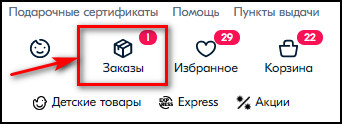
- Пролистывая покупки, на калькуляторе складывайте их стоимость, чтобы узнать итоговую стоимость.
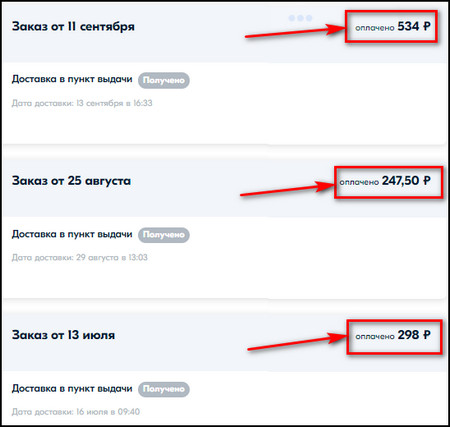
Альтернативный способ – открыть раздел «Купленные товары» в меню Личного кабинета и в нем посчитать общую сумму.
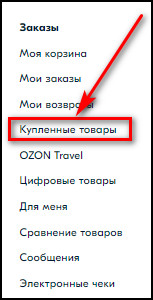
Инструкция для приложения:
- Откройте приложение, перейдите в «Профиль».
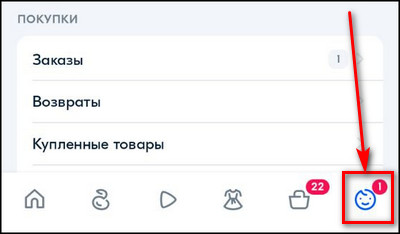
- Найдите «Заказы» и перейдите в раздел.
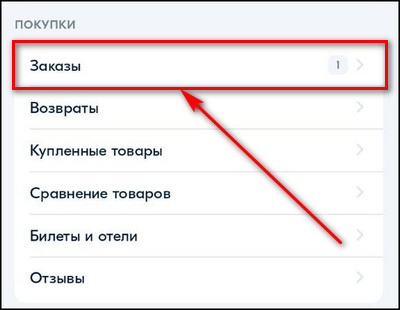
- С помощью калькулятора рассчитайте общую сумму ваших покупок.

В приложении этот способ реализуется менее удобно, потому что в карточках заказов не видна цена. Чтобы посмотреть ее, потребуется открывать каждую покупку, а это займет много времени.
В разделе Ozon Карта
Если вы новый клиент и оплачиваете свои покупки только с Озон Карты, в ней вы можете посмотреть ваши расходы на товары на сайте ретейлера.
Инструкция для Личного Кабинета на сайте:
- Откройте сайт, авторизуйтесь, наведите курсор на кнопку с изображением человечка и вашим именем и в выпадающем списке выберите «Ozon Карта».
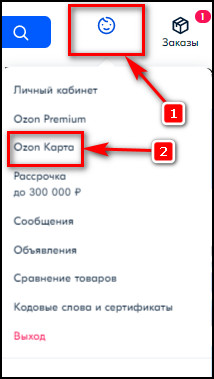
- Выберите «Операции».
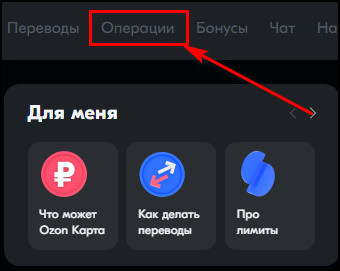
- Перейдите в «Траты».
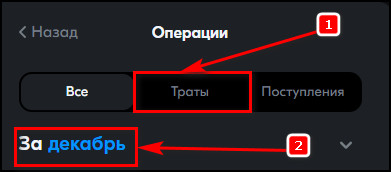
- Выберите отрезок времени – нажмите на текущий месяц и укажите расчетный период.
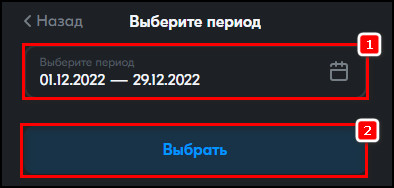
- Нажмите на итоговую сумму расходов.
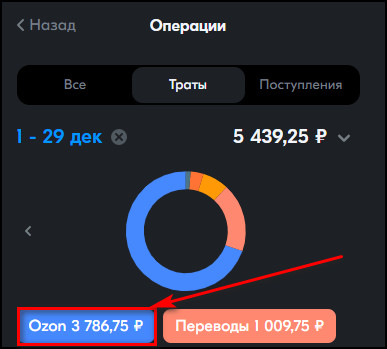
Появится диаграмма, где отдельно выделены траты на Ozon. Такой способ неудобен тем, что он учитывает все расходы на площадке, даже если вы отказались от товара и по нему был выполнен возврат средств.
Чтобы получить более точную сумму – только оплаченные товары – выберите нужный вам период, а затем просмотрите операции и на калькуляторе посчитайте свои траты на Озон. В списке транзакций отражаются пополнения счета, возвраты и оплата покупок, поэтому вы сможете получить правильный результат.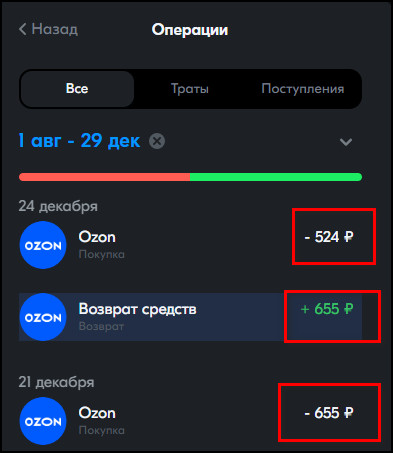
Инструкция для приложения:
- Откройте приложение, перейдите в «Профиль».
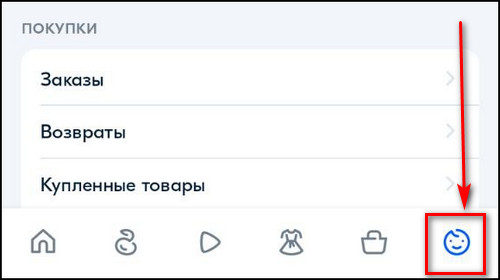
- Нажмите «Ozon Карта».
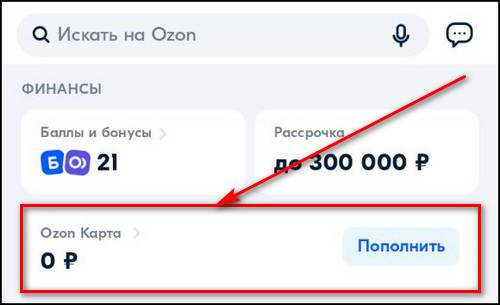
- В разделе «Последние операции» нажмите «Все».
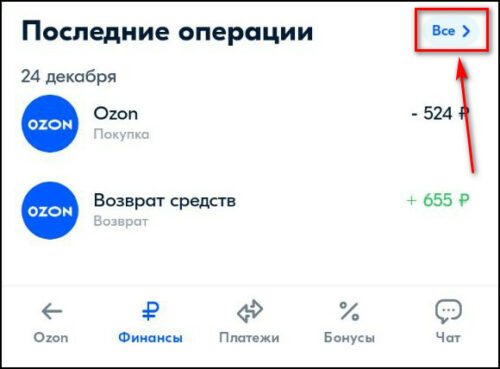
- Выберите «Траты».
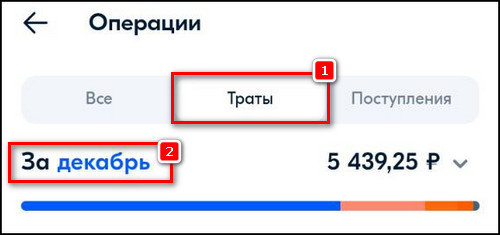
- Укажите период.
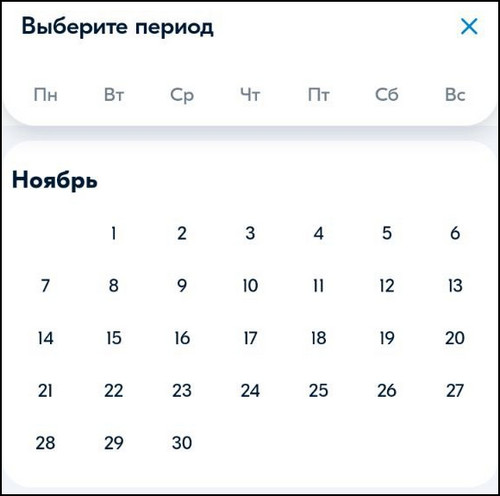
- Нажмите на сумму, чтобы увидеть диаграмму. Расходы на Ozon будут отмечены синим цветом. Нажав на них, вы можете развернуть список. Учитывайте, что здесь указаны и те списания, по которым позднее был оформлен возврат.
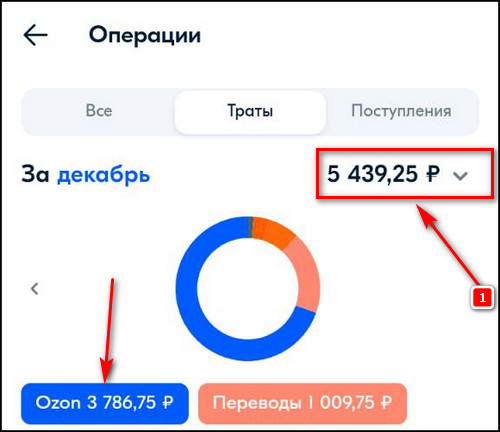
- Чтобы рассчитать общую стоимость без учета товаров, которые были возвращены, вернитесь во все операции и вручную с калькулятором посчитайте ее, учитывая все транзакции (депозиты, покупки, возвраты и т.д.).
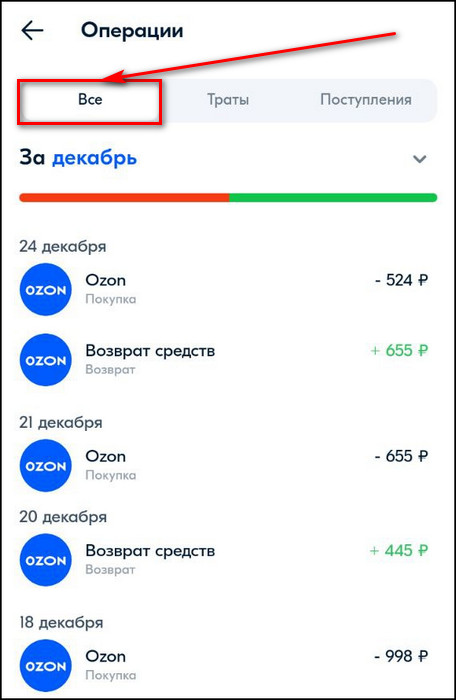
Такой способ позволяет посмотреть свои траты на Озон за все то время, что вы совершаете на нем покупки с Ozon Карты. Если же вы и ранее пользовались услугами торговой площадки, то лучше обратиться к способу выше, чтобы учесть все покупки, сделанные и с помощью карт сторонних банков.
Озон не предоставляет клиентам автоматических программ для подсчетов их трат на сайте. В связи с этим, чтобы узнать свои расходы, придется воспользоваться калькулятором. Откройте приложение или сайт, найдите раздел «Заказы» и сложите цены всех купленных товаров, чтобы узнать итоговую сумму, потраченную на этой площадке.